| 일 | 월 | 화 | 수 | 목 | 금 | 토 |
|---|---|---|---|---|---|---|
| 1 | 2 | 3 | 4 | 5 | ||
| 6 | 7 | 8 | 9 | 10 | 11 | 12 |
| 13 | 14 | 15 | 16 | 17 | 18 | 19 |
| 20 | 21 | 22 | 23 | 24 | 25 | 26 |
| 27 | 28 | 29 | 30 |
- Cordova
- SSH
- window
- ubuntu
- Passport
- https
- Prometheus
- php
- python
- PostgreSQL
- alb
- Vue.js
- 해시키
- Laravel
- mac
- Android
- FCM
- MacOS
- node
- flutter
- MYSQL
- nginx
- 구글 API
- 파이썬
- AWS
- Vue
- OAuth
- selenium
- pip
- 안드로이드
- Today
- Total
목록SERVER (19)
print( sjw.iq == 200) output : true
 [Ubuntu] PHP + Nginx 설정하기
[Ubuntu] PHP + Nginx 설정하기
nginx랑 친해져보려고 하는 중이라 해당 사항을 포스팅합니다! 우선 다음 명령어를 입력해줍니다. apt-get update nginx를 설치해줍니다~! apt-get install nginx 다음 명령어로 nginx가 잘 돌아가고 있는지 확인해줍니다. service nginx status 무사히 잘 돌아가고 있으면 해당 ip로 들어가 웹페이지에 접속이 되는지 확인해봅니다! 만약에 아래와 같은 오류가 난다면... systemd[1]: nginx.service: Failed to parse PID from file /run/nginx.pid: Invalid argument 다음 명령어들을 순서대로 입력합니다. mkdir /etc/systemd/system/nginx.service.d printf "[Ser..
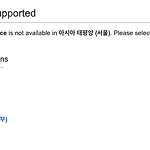 [AWS SES] 아마존 메일 서비스 사용하기
[AWS SES] 아마존 메일 서비스 사용하기
우선 SES는 Simple Email Service 의 줄임말 입니다! aws 콘솔에서 ses를 선택하여 줍니다! 그러면 다음과 같은 화면이 나옵니다. 서울은 이용가능하지 않다고 나오네요 ㅠㅠ 저는 미국 서부 (오레곤) 를 선택하겠습니다. 그리고 나서 도메인즈를 클릭해줍니다. 그 다음 Verify a New Domain 을 클릭해줍시다. 그러면 다음과 같은 창이 뜨는데요. 도메인을 입력해주시고! DKIM Settins도 체크해 줍시다. # DKIM Verify This Domain 클릭 AWS Route53을 쓰고 있다는 가정하에! 해당 화면이 나오게 됩니다. DNS 관련 모든 셋팅이 끝나고 조금 기다리면! 다음과 같이 세 가지 항목이 모두 verified 가 됩니다! (저는 조금 오래 걸렸어요 ㅠㅠㅠ)..
 [ASP] ASP 기본 설정하는 방법
[ASP] ASP 기본 설정하는 방법
안녕하세요! 오늘은 asp 유지보수 덕분에 ㅎㅎㅎㅎㅎ 평생 해보지도 않을 asp 설정을 해보게 되네요 하하핫 우선 server manager를 켜주세요! 그러면 다음과 같은 화면이 나옵니다! 그리고 2번! Add roles and features를 클릭해주세요!!! 짜자잔! 다음과 같은 화면이 나옵니다! 그러면 아래 화면 (Server Roles)이 나오기 전까지 Next를 눌러주세요!! 그리고 webserver(IIS) 를 체크해줍니다! add features 를 눌러주세요 Role Services 단계에 오시면 잠시 멈춰 주세요!!!!! 그리고 Application Development를 열어주시고! 아래 화면처럼 체크 박스가 안되있는 항목을 체크해주세요! 아래 화면이 나오면 인스톨을 시작해주세요! ..
 [AWS] Mac에서 window server 접속하기
[AWS] Mac에서 window server 접속하기
안녕하세요! 오늘은 외주 유지보수건 때문에 mac에서 aws window server 에 접속하는 방법에 대해서 포스팅합니다. asp는 써본적이 단 한번도 없는데... 이런 경험도 하게 되네요 하하... 우선 앱스토어에서 Microsoft Remote Desktop 을 다운받아 줍니다! 설치를 하게 되면은 아래와 같은 화면이 나옵니다! 우선 Add Desktop 를 눌러주세요!! 그리고 PC name에 public DNS 주소나 public Ip를 입력해주고 Add를 눌러주세요! 그러면 또 다음과 같은 화면이 나옵니다! 그 다음에 AWS EC2에 들어가서 해당 인스턴스를 선택하고 연결 버튼을 눌러주세요! 그 다음에 암호가져오기 눌러주세요! pem 키를 넣으시고 암호해독을 눌러주시면 암호 버튼이 비밀번호로..
 [AWS] ALB와 NGINX로 구동하는 서버에서 IOS Protocol Error 현상
[AWS] ALB와 NGINX로 구동하는 서버에서 IOS Protocol Error 현상
안녕하세요. 많은 포스팅을 담을 이야기는 아니지만 메모해두어야 할 것 같아서 포스팅을합니다. 어제 DNS서비스를 CloudFlare -> AWS ROUTE53으로 교체하고 두개의 API 서버에 위에 로드밸런서를 설치하는 큰 작업을 했습니다.... 처음 해보는 작업이였는데... 어찌저찌 완벽하게 끝났다고 생각했는데 안드로이는 API 통신이 정상 작동하고 아이폰에서는 정상작동을 안하는 엄청난 상황이 왔습니다... 그 때가 밤을 새고 아침 11시... IOS 개발자 분에게 로그좀 찍어 달라고 말씀드렸더니 Protocol Error를 뱉는다고 하셨습니다... 후... 진짜 별거 아닌 일이였는데 저희 IOS 앱을 제가 자는 5시간동안 닫아놨었네요... 구글에 검색해보니 이유는 HTTP/2 프로토콜 때문이였습니다...
 [AWS] Load Balancer (ALB) 설정하기!
[AWS] Load Balancer (ALB) 설정하기!
안녕하세요! 오늘은 로드밸런서에 대해서 포스팅을 하려고 합니다~! 기존에 ec2만으로는 감당하기 힘든 상황이 되어서요 ㅠㅠ 흑흑... 너무 감동적입니다... 제 개발인생에 벌써 서버가 터지는걸 보다니요... 아무튼~! 로드밸런서를 직접 해볼수 있는것도 참 축복인것 같습니다~ AWS에서는 정말 간단하게 로드밸런서를 달 수 있도록 해놨더라구요~! 처음에 EC2를 들어가줍니다~! 그러면 왼쪽 부분에 로드밸런서가 있습니다~! 로드밸런서를 클릭해 주신 후에 로드 밸런서 생성을 눌러줍니다. ALB를 눌러줍시다! 1. 로드 밸런서 구성 그러면 저기서 이름 작성하시고 프로토콜은 HTTP와 HTTPS 두개를 적어 주시고 가용영역은 3개중에 얼마나 쓰실 건지 정하시면 됩니다~! 저는 일단 두개를 선택했습니다. 2. 보안 ..
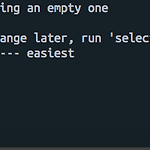 [Ubuntu] Crontab 설정
[Ubuntu] Crontab 설정
안녕하세요 간단한 크론탭 설정에 대해서 메모를 해두려고 합니다. [crontab 등록] crontab -e [crontab 리스트 보기] crontab -l 0 10 * * * curl -X PUT ~~~ 분 시간 일 월 요일 [명령어] 이런식으로 구성되어있습니다. ### 서버 시간이 설정되어 있다고 해도 제대로 된 시간에 크론탭이 안돌수도 있더라구요.. 그래서 다음과 같은 해결책을 찾았습니다~! $ date Thu Feb 28 14:12:51 KST 2013 $ cat /etc/timezone Asia/Seoul $ sudo dpkg-reconfigure tzdata Current default time zone: 'Asia/Seoul' Local time is now: Thu Feb 28 14:13:..
안녕하세요! 우분투 환경에서 텔레그램 챗봇 데몬을 돌려야 하는 상황이 필요했습니다. aws에 저는 서버를 구축해놨는데요 만약에 파이썬을 실행하고 터미널을 끄게 되면 데몬이 죽는 아주 당연한 현상이 있습니다. 그래서 이런 때를 위해 데몬을 백그라운드에서 실행시켜주는 명령어가 있습니다. 바로 nohup 명령어 입니다! 아래 와 같이 명령어를 사용해주면 바로 백그라운드에 적용이 됩니다 nohup python3 /var/www/crawling/TelegramDaemon.py &
